 |
 |
|
||
 |
||||
Verificarea stării cartuşului de cerneală
Utilizând butoanele imprimantei
Pentru informaţii despre modul de folosire al butoanelor imprimantei, consultaţi broşura.
Pentru Windows
 Notă:
Notă:|
Epson nu poate garanta calitatea sau siguranţa funcţională a cernelii neoriginale. Dacă se montează cartuşe de cerneală neoriginale, starea cartuşului de cerneală nu va fi afişată.
Când nivelul cernelii dintr-un cartuş scade, este afişat automat ecranul Low Ink Reminder (Avertizare cerneală). Puteţi verifica de asemenea starea cartuşului de cerneală prin intermediul acestui ecran. Dacă nu doriţi afişarea acestui ecran, accesaţi mai întâi driverul imprimantei şi apoi faceţi clic pe fila Maintenance (Întreţinere), pe Speed & Progress (Viteză & Progres) şi apoi pe Monitoring Preferences (Preferinţe de monitorizare). Pe ecranul Monitoring Preferences (Preferinţe de monitorizare), debifaţi caseta de validare Enable Low Ink Reminder (Activaţi sistemul de avertizare pentru cerneală).
|
Pentru verificarea stării cartuşului, faceţi una din acţiunile următoare:
Faceţi dublu clic pe pictograma pentru acces rapid la imprimantă din Windows taskbar (bara de activităţi). Pentru adăugarea la taskbar (bara de activităţi) a unei pictograme pentru acces rapid,
 Consultaţi Folosind comanda rapidă de pe taskbar (bara de activităţi)
Consultaţi Folosind comanda rapidă de pe taskbar (bara de activităţi)
 Consultaţi Folosind comanda rapidă de pe taskbar (bara de activităţi)
Consultaţi Folosind comanda rapidă de pe taskbar (bara de activităţi)
Accesaţi driverul imprimantei, faceţi clic pe fila Maintenance (Întreţinere) şi apoi pe butonul EPSON Status Monitor 3.
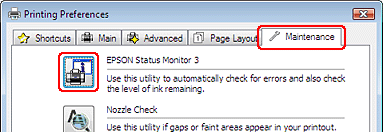
Este afişată grafic starea cartuşului de cerneală.
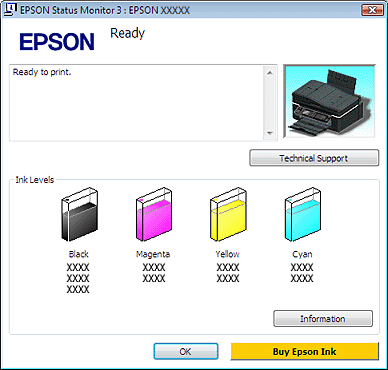
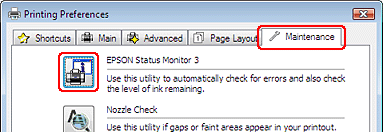
Este afişată grafic starea cartuşului de cerneală.
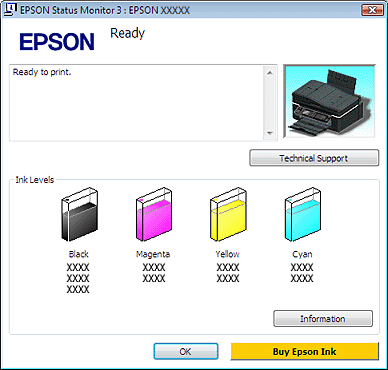
 Notă:
Notă:|
Dacă unul din cartuşele instalate în imprimantă este defect, incompatibil cu modelul imprimantei sau instalat incorect, programul EPSON Status Monitor 3 nu va afişa un calcul corect al nivelului de cerneală din cartuşele imprimantei. Nu uitaţi să înlocuiţi sau reinstalaţi orice cartuş de cerneală indicat de programul EPSON Status Monitor 3.
|
Bara de progres este afişată automat la iniţierea unei comenzi de tipărire. Puteţi verifica de asemenea starea cartuşului de cerneală prin intermediul acestei ferestre. Faceţi clic pe butonul Check Ink Levels (Verifică nivelurile de cerneală) de pe bara de progres pentru afişarea stării cartuşului de cerneală conform indicaţiei de mai jos.
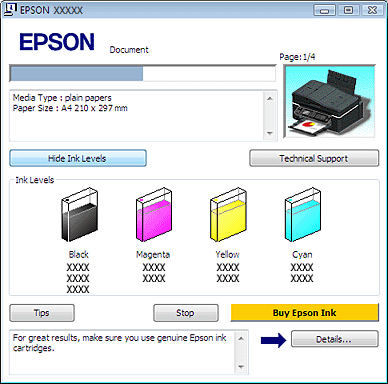
Pentru Mac OS X
 Notă pentru Mac OS X 10.5
Notă pentru Mac OS X 10.5
|
Dacă nivelul cernelii dintr-un cartuş scade, fereastra Low Ink Reminder (Avertizare cerneală) este afişată automat. Puteţi verifica de asemenea starea cartuşului de cerneală prin intermediul acestei ferestre. Dacă nu doriţi ca această fereastră să fie afişată, selectaţi meniul Preferences (Preferinţe) din meniul Application (Aplicaţie) dacă fereastra Low Ink Reminder (Avertizare cerneală) este afişată şi deselectaţi opţiunea Enable Low Ink Reminder (Activare avertizare cerneală).
|
Puteţi verifica starea cartuşului de cerneală utilizând programul EPSON StatusMonitor. Urmaţi etapele de mai jos.
 |
Accesaţi caseta de dialog a programului EPSON Printer Utility3.
|
 |
Faceţi clic pe butonul EPSON StatusMonitor. Este afişată fereastra EPSON StatusMonitor.
|
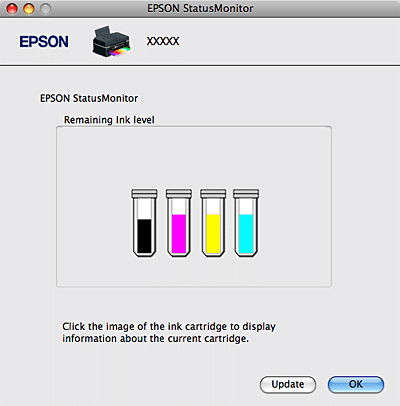
 Notă:
Notă:|
În grafic este prezentată starea cartuşelor de cerneală la prima deschidere a programului EPSON StatusMonitor. Pentru actualizarea stării cartuşului, faceţi clic pe Update (Actualizare).
Epson nu poate garanta calitatea sau siguranţa funcţională a cernelii neoriginale. Dacă se montează cartuşe de cerneală neoriginale, starea cartuşului de cerneală nu va fi afişată.
Dacă unul din cartuşele instalate în imprimantă este defect, incompatibil cu modelul imprimantei sau instalat incorect, programul EPSON StatusMonitor nu va afişa un calcul corect al nivelului de cerneală din cartuşele imprimantei. Nu uitaţi să înlocuiţi sau reinstalaţi orice cartuş de cerneală indicat de programul EPSON StatusMonitor.
|
 Notă pentru Mac OS X 10.5
Notă pentru Mac OS X 10.5
|
Fereastra de monitorizare a imprimantei este afişată automat la iniţierea unei comenzi de tipărire. Puteţi verifica de asemenea starea cartuşului de cerneală prin intermediul acestei ferestre.
|
